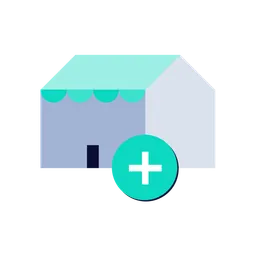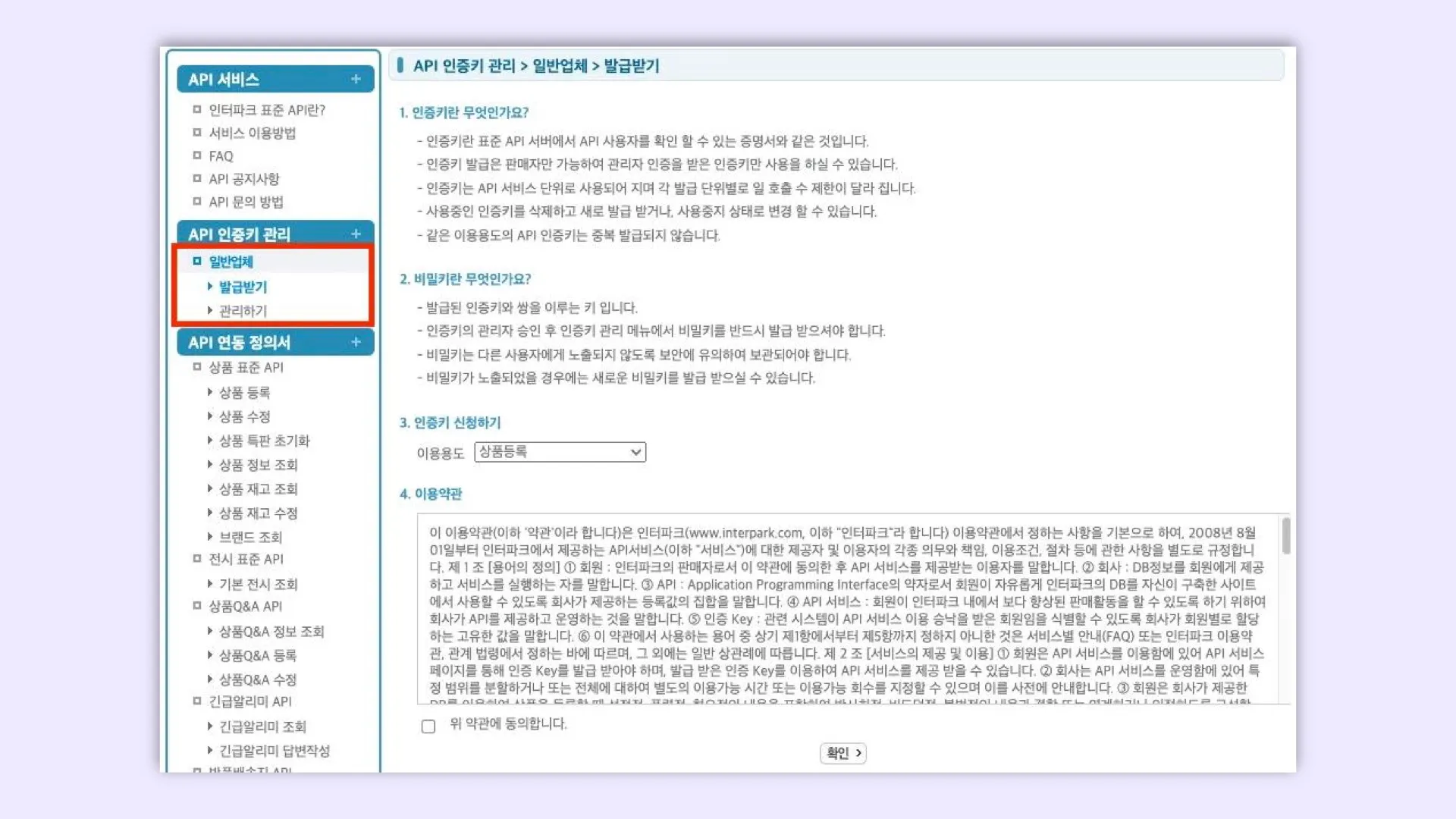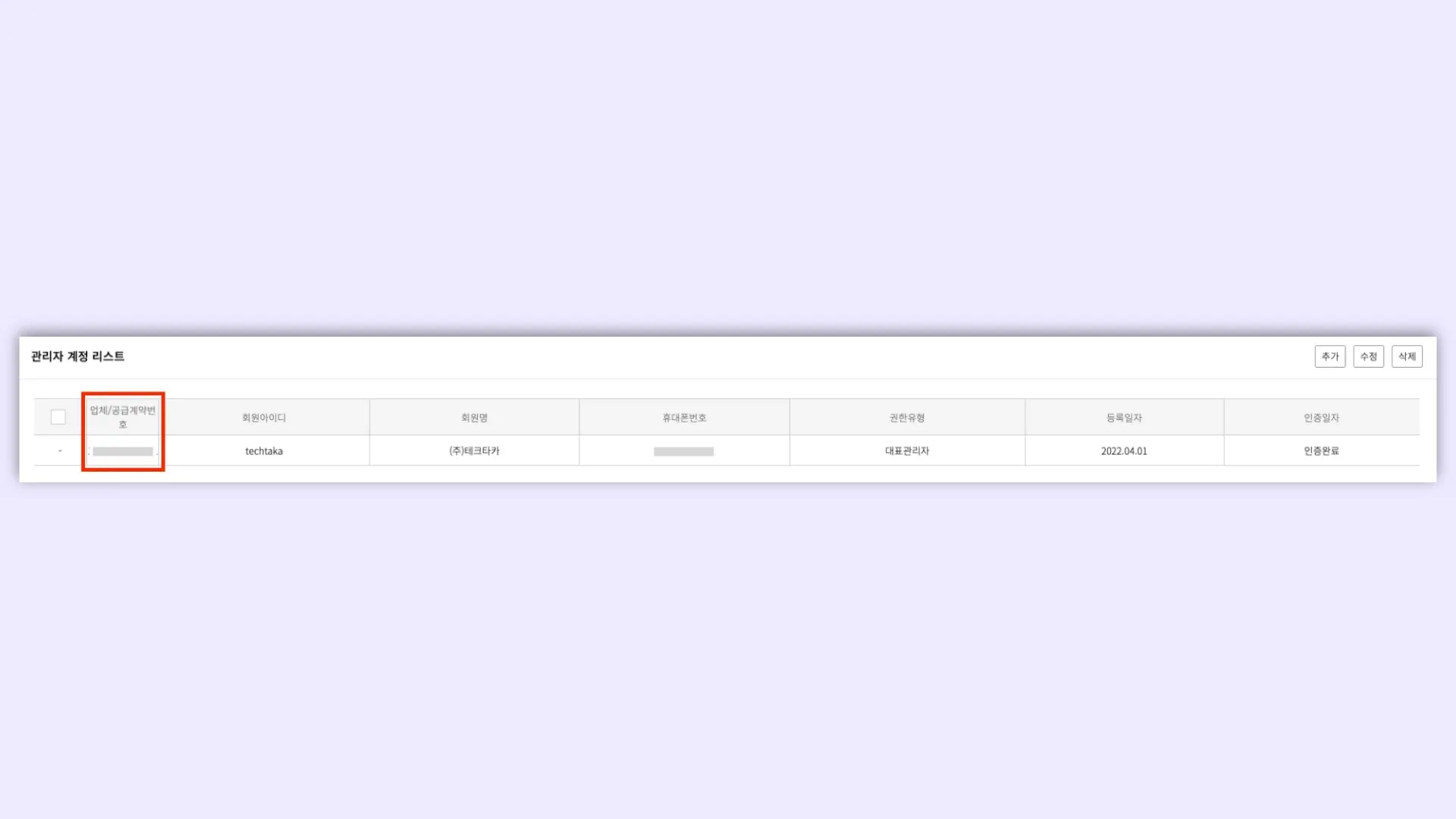인터파크 연동 방법을 안내드려요.
먼저 인터파크 API 인증키를 발급해주세요!
1.
API 인증키 관리 - 일반업체 - [발급받기] 에서
상품재고조회 인증키/비밀키 상품정보조회 인증키/비밀키 를 선택 후 발급해주세요.
•
업체명
•
업체번호
•
공급계약번호
•
업체 ID
•
담당자명
•
담당자이메일
•
솔루션명 (= ARGO 로 입력 필요)
•
판매링크 URL
3.
[판매자 정보 관리] - [관리계정(ID)관리] 의 업체/공급계약번호를 복사해주세요.
•
인터파크에서 업체번호와 공급계약번호가 **“ / “** 로 구분되어 하나의 숫자인것 처럼 제공하지만, 아르고에서는 2개로 분리하여 입력이 필요해요.
◦
앞이 업체번호, 뒤가 공급계약번호
4.
인터파크로부터 승인 이메일 확인 후
아르고 스토어설정에서 아래 6가지 항목을 저장해주세요!
•
업체번호
•
공급계약번호
•
상품재고조회 인증키
•
상품재고조회 비밀키
•
상품정보조회 인증키
•
상품정보조회 비밀키
•
연동 후 첫 주문 수집은 설정> 스토어 설정> 수집 요청 탭에서 [수동 수집 요청] 버튼 클릭
◦
수집 유형 '주문' & 기간 '전체' 선택 후 수집
◦
스토어 연동 설정의 주문 연동 ‘사용함’ 필수
주문 연동 = 판매 채널 내 주문 요청이 들어온 후, 결제 완료 상태 주문 연동
주문 취소 연동 = 판매 채널 내 주문 취소 요청이 들어온 후, 승인이 된 주문을 연동, 아르고에서 주문 폐기 시 판매채널의 주문 취소로 이어지지 않음
상품 연동 = 신규 등록된 상품을 수집하는 기능
•
3개 전부 사용함 설정 필수!